Häfele Connect Mesh App 2.0 installieren & einrichten
1. App installieren
Installieren Sie die Häfele Connect Mesh APP (Bitte beachten Sie: um die App verwenden zu können muss Bluetooth aktiviert sein)
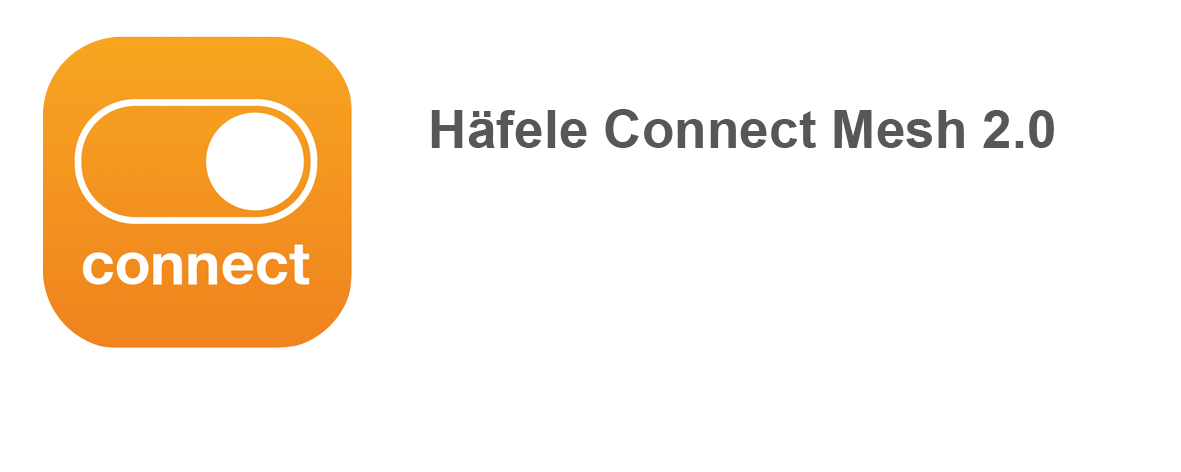
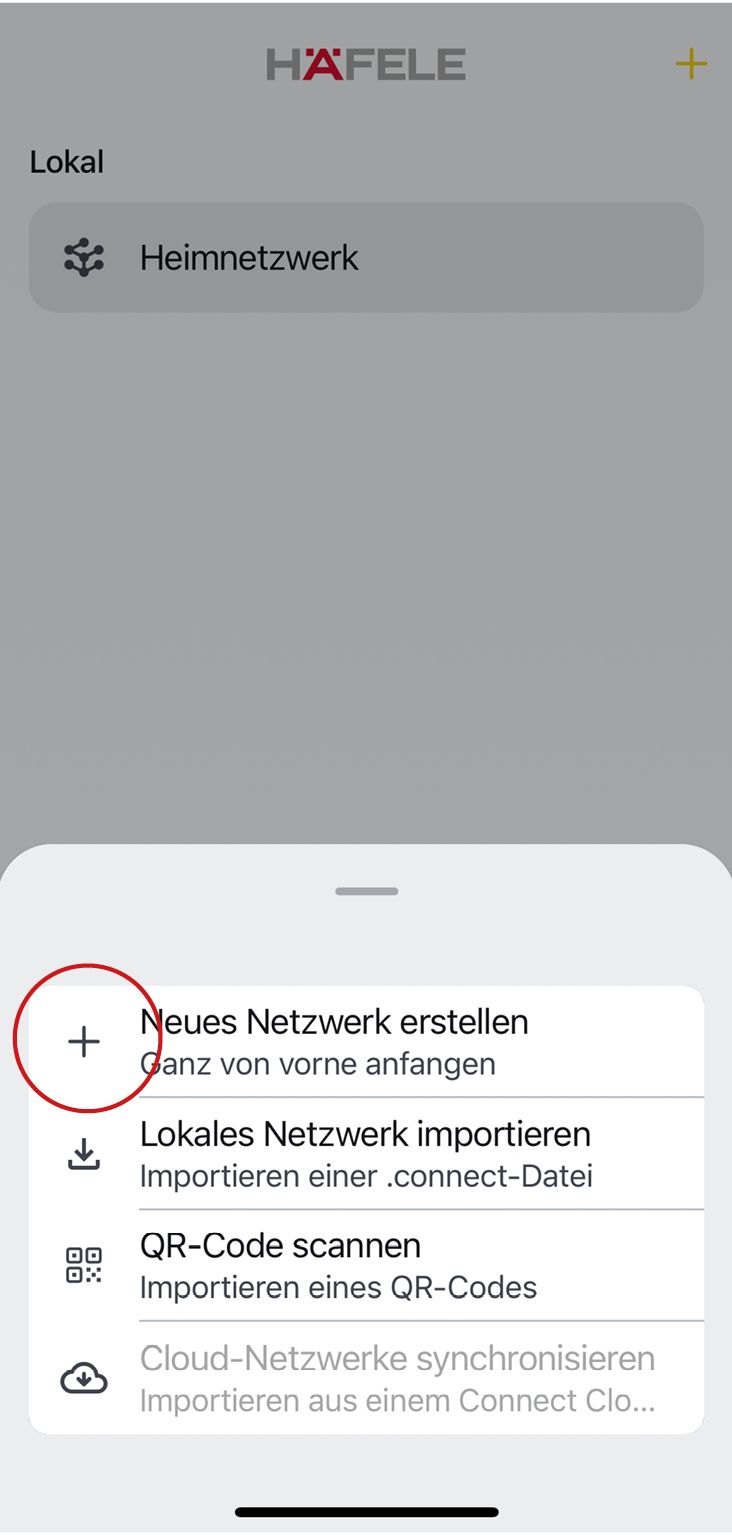
Schritt 1
Als Erstes klicken Sie auf "Neues Netzwerk erstellen" Falls Ihnen diese Ansicht nicht angezeigt wird, klicken Sie oben rechts in der App auf das "Rad" dort können Sie zwischen "Steuerungsmodus" und "Einrichtungsmodus" wechseln. Wichtig: Sie müssen sich im Einrichtungsmodus befinden. Klicken Sie unter Einstellungen "Verbindung trennen" dort können Sie ein "+ Neues Netzwerk erstellen"
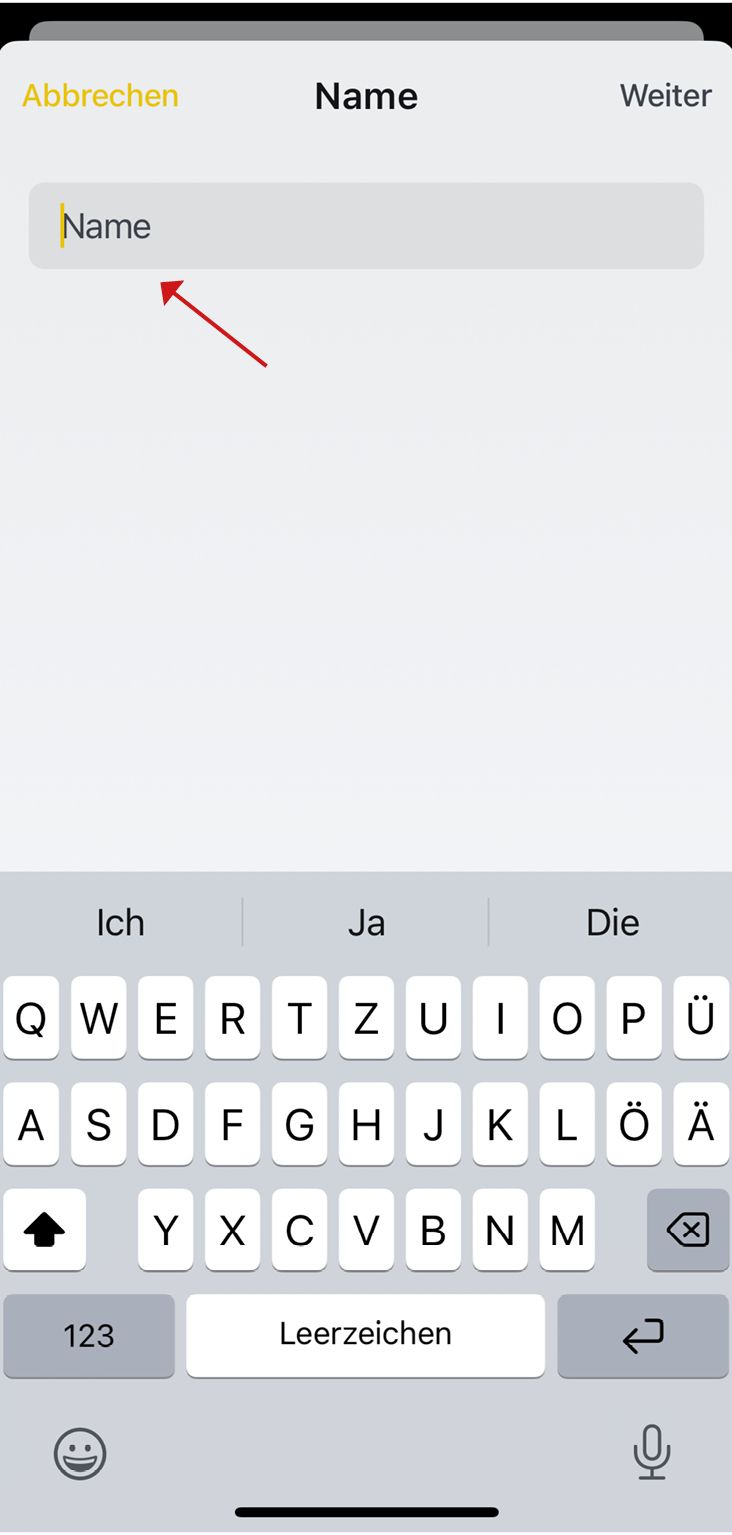
Schritt 2
Geben Sie dem Netzwerk einen Namen. Klicken Sie auf "Weiter"
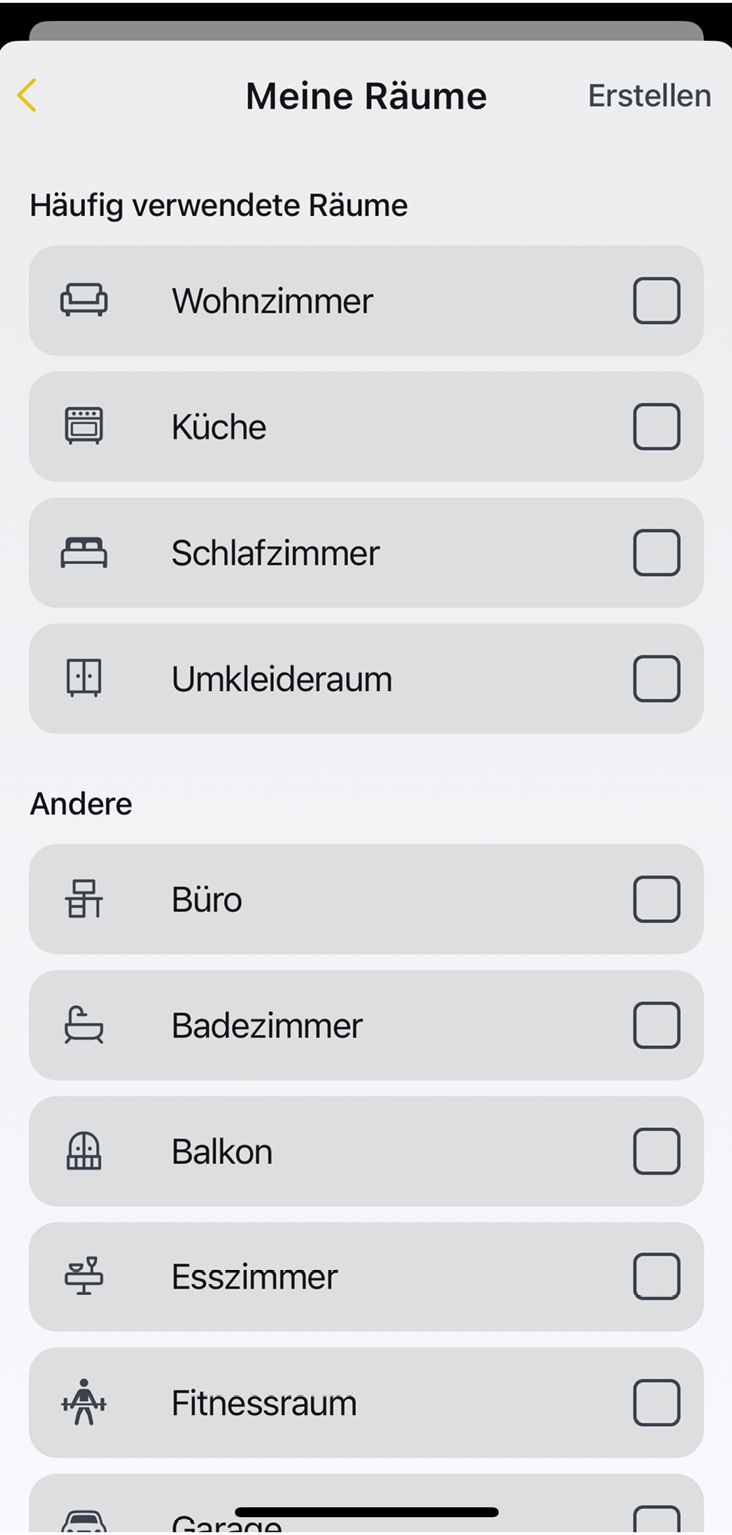
Schritt 3
Wählen Sie einen Raum aus, indem das Netzwerk verwendet wird. Klicken Sie auf "Erstellen"
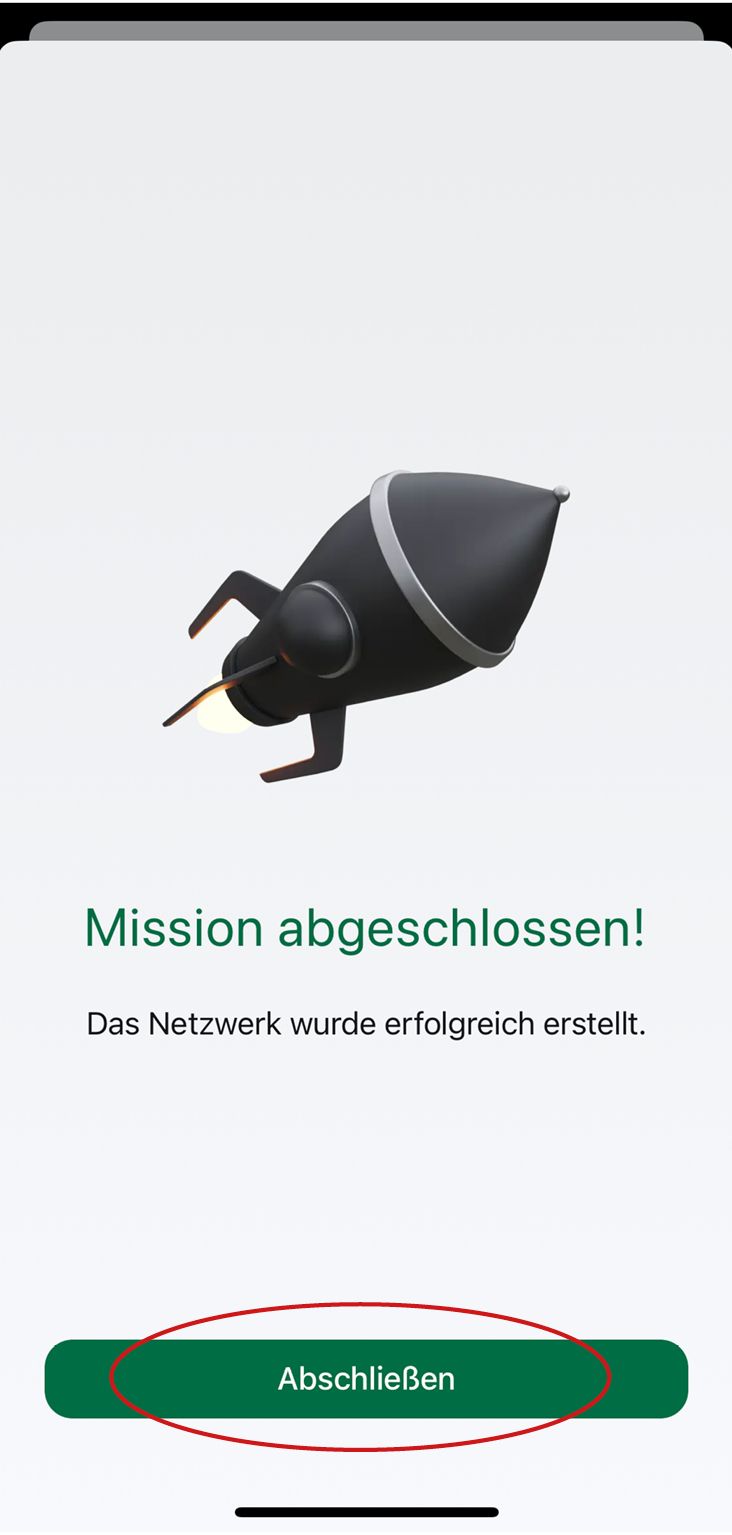
Schritt 4
Die Mission ist abgeschlossen. Klicken Sie auf "Abschließen" um das Netzwerk zu speichern
Nehmen Sie einen Reset an der Connect Mesh vor. Drücken Sie die Resettaste 8 Sekunden bis die rote LED an der Connect Mesh anfängt zu blinken.
Falls Sie andere Geräte wie Schalter, Bewegungsmelder etc. mit Resettaste verwenden, nehmen Sie auch dort einen Reset vor.

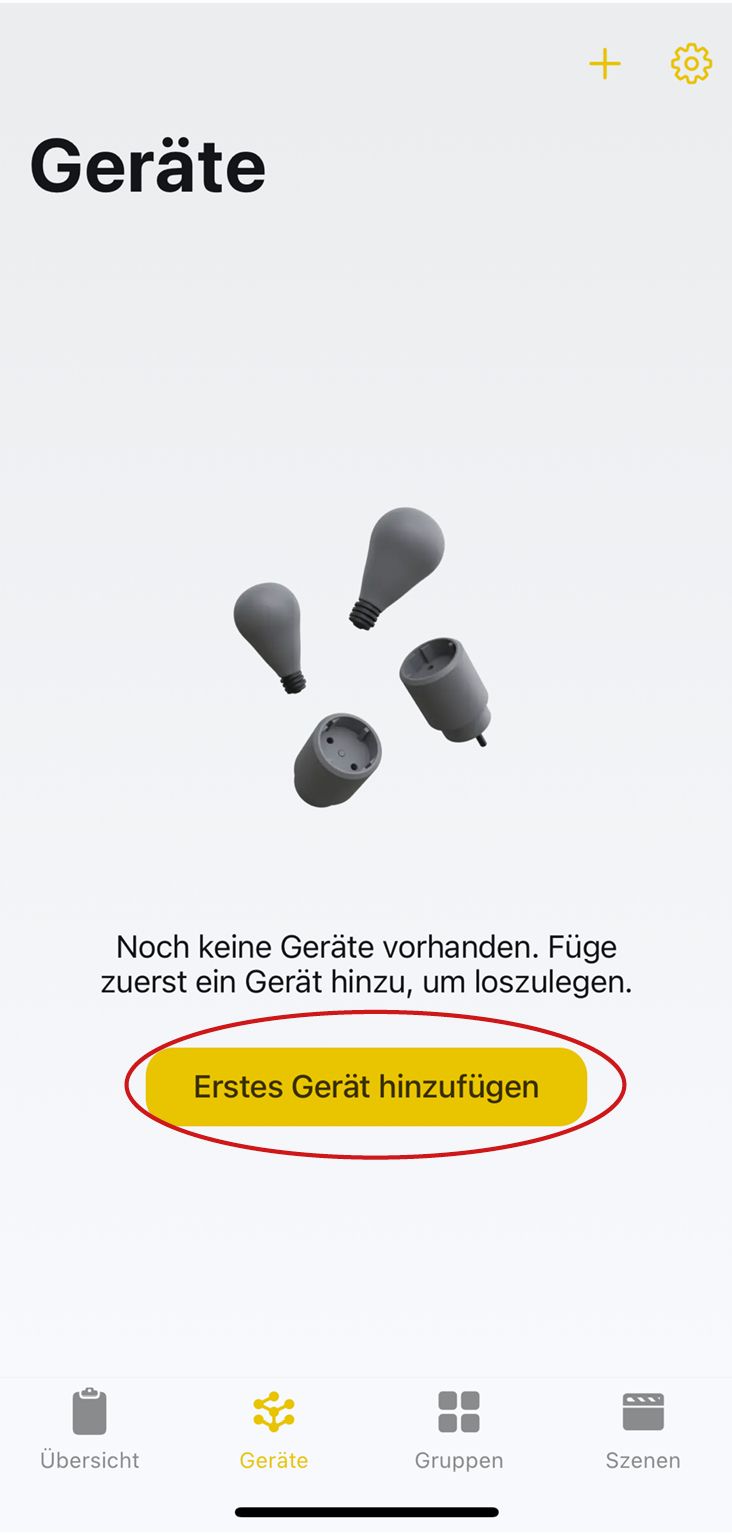
Schritt 1
Wählen Sie die Rubrik "Geräte" in der App aus und klicken Sie auf den Button "Erstes Gerät hinzufügen"
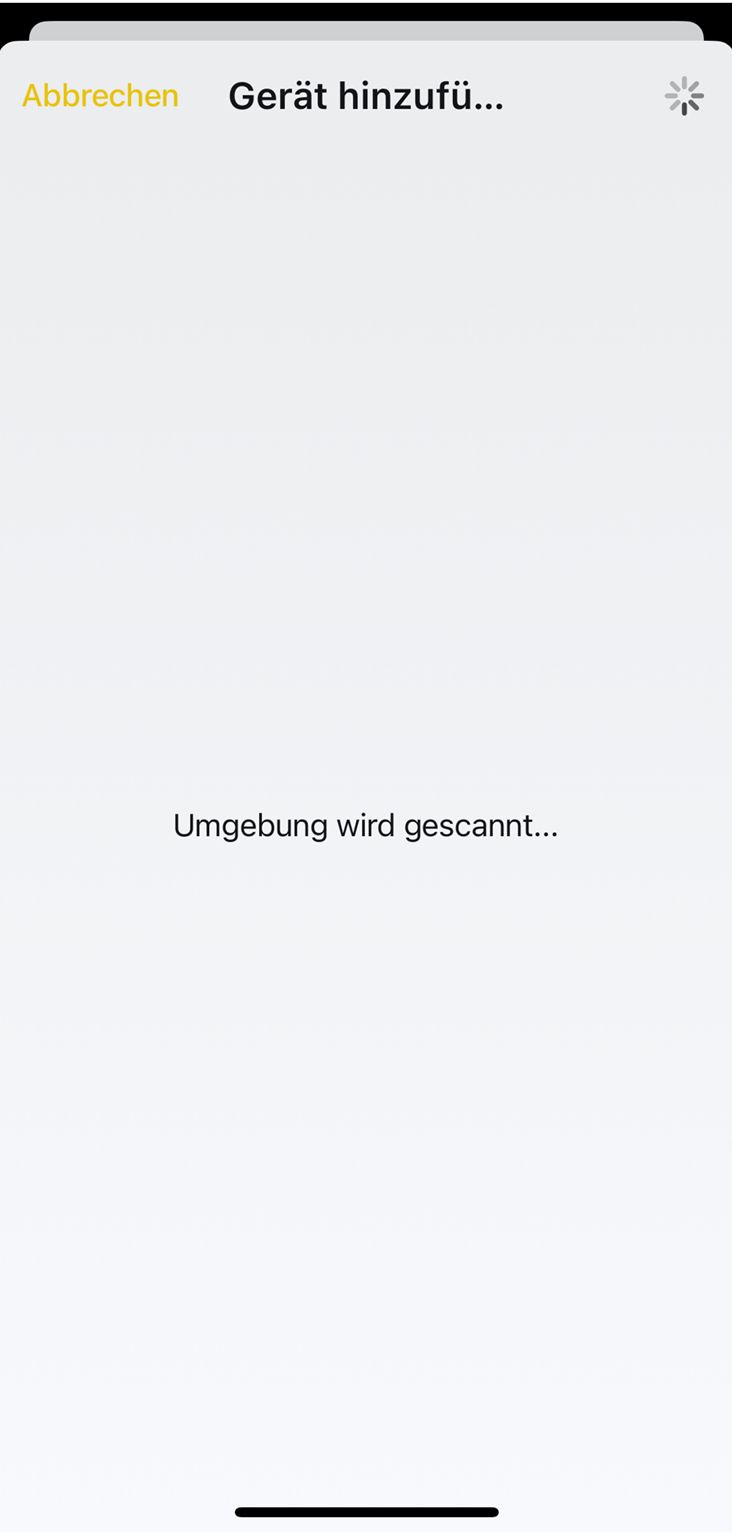
Schritt 2
Die Umgebung wird nun gescannt, und es werden Geräte in der Nähe erkannt, die zurückgesetzt wurden.
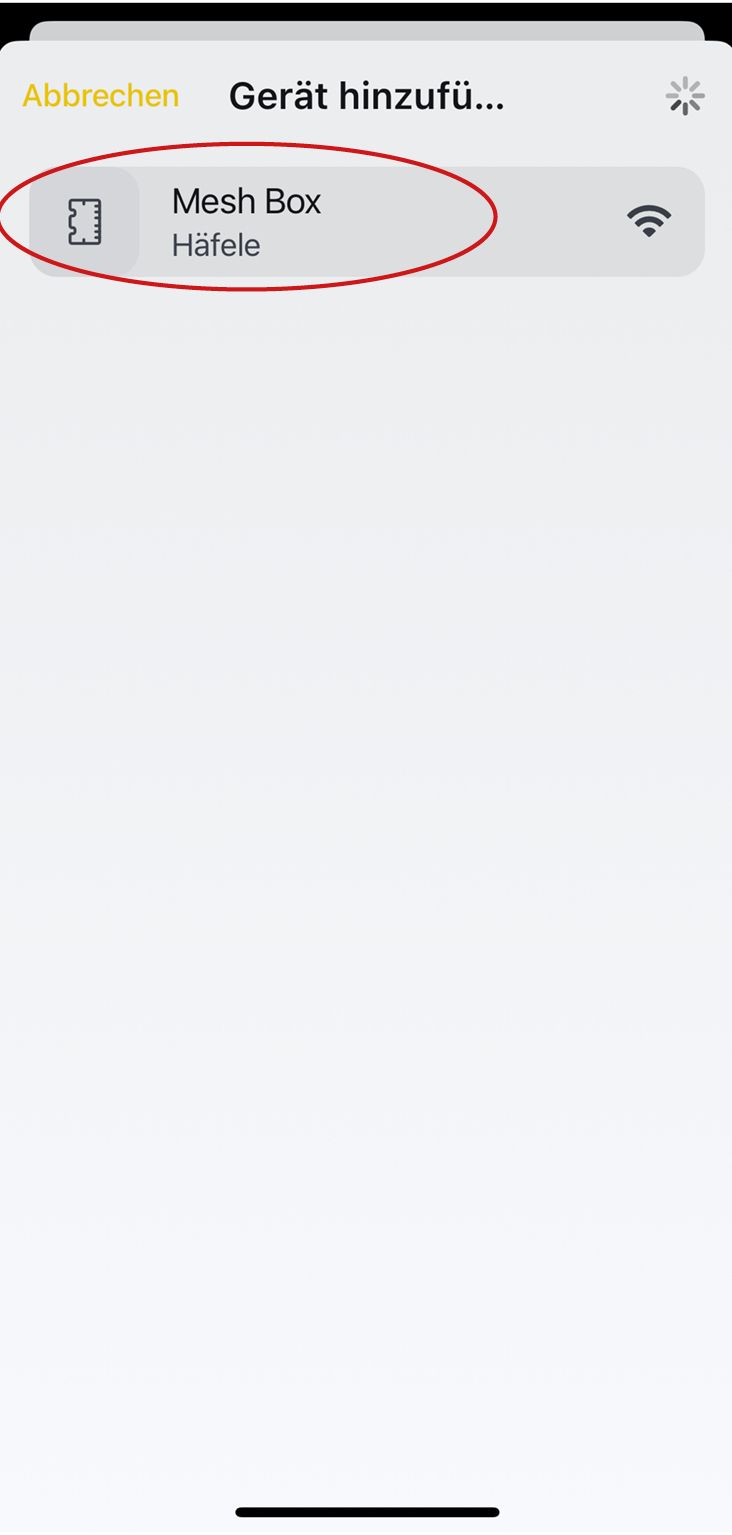
Schritt 3
Wählen Sie das gefundene Gerät aus
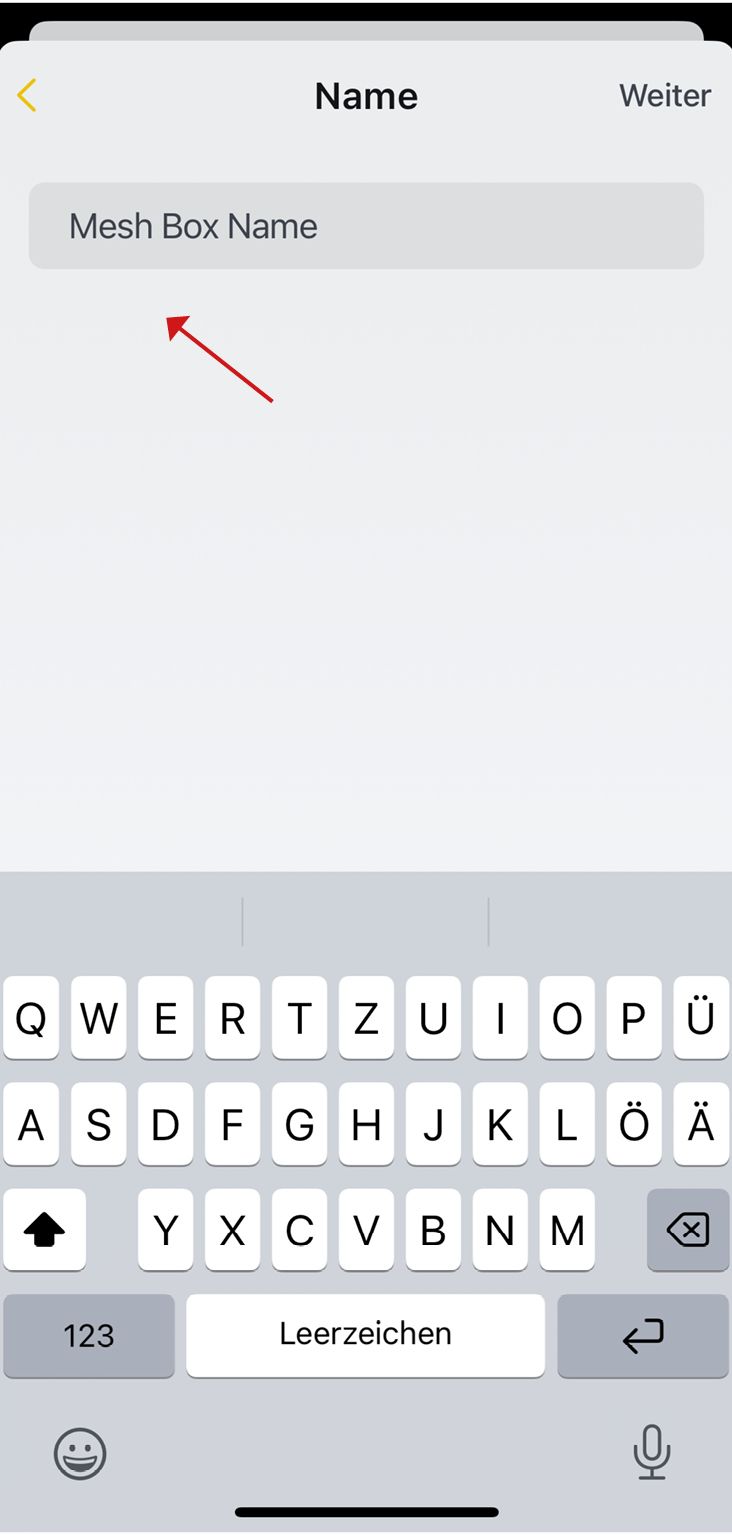
Schritt 4
Geben Sie dem Gerät einen Namen und drücken Sie auf "Weiter"
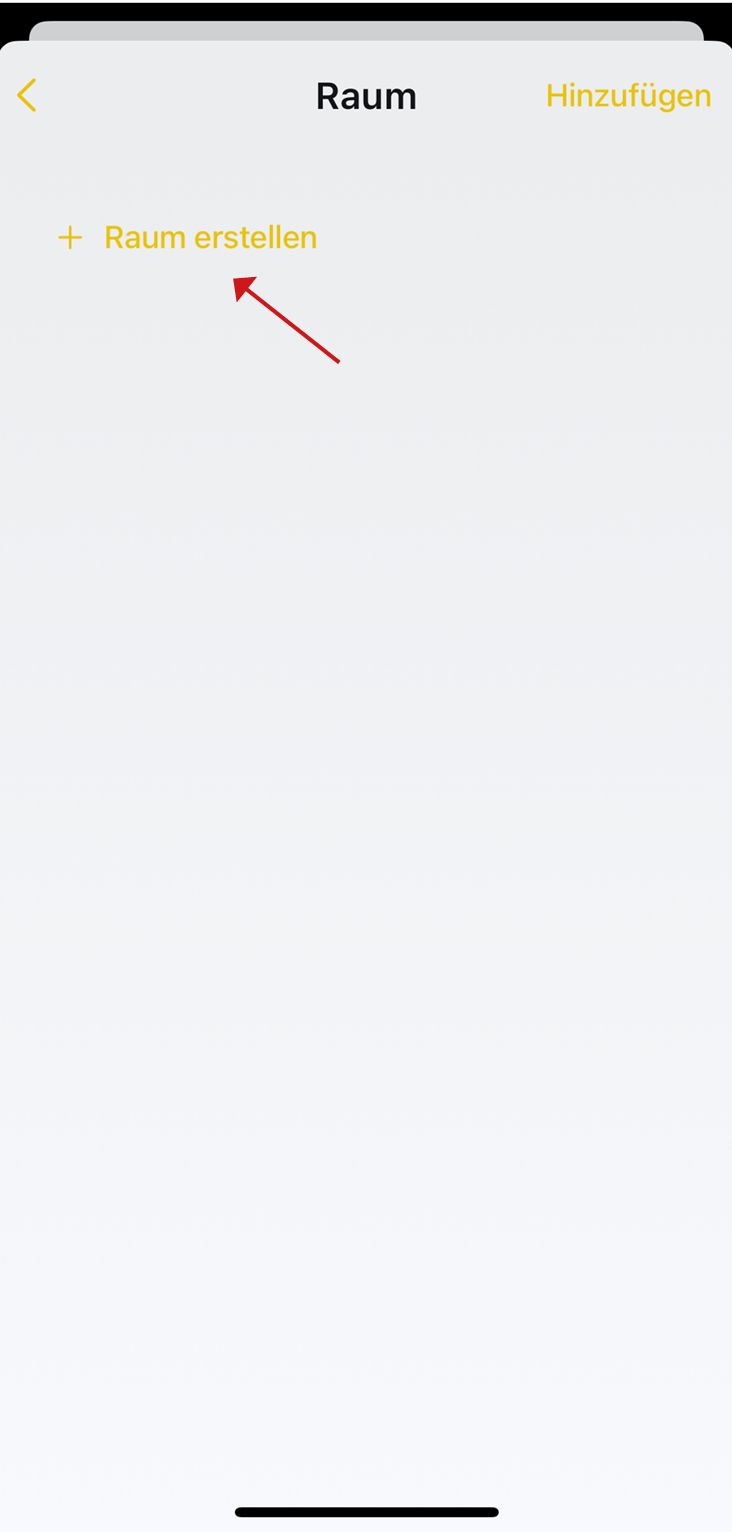
Schritt 5
Falls noch kein Raum vorab erstellt wurde, klicken Sie auf "+ Raum erstellen" und wählen Sie den passenden Raum aus. Klicken Sie dann auf "Hinzufügen"
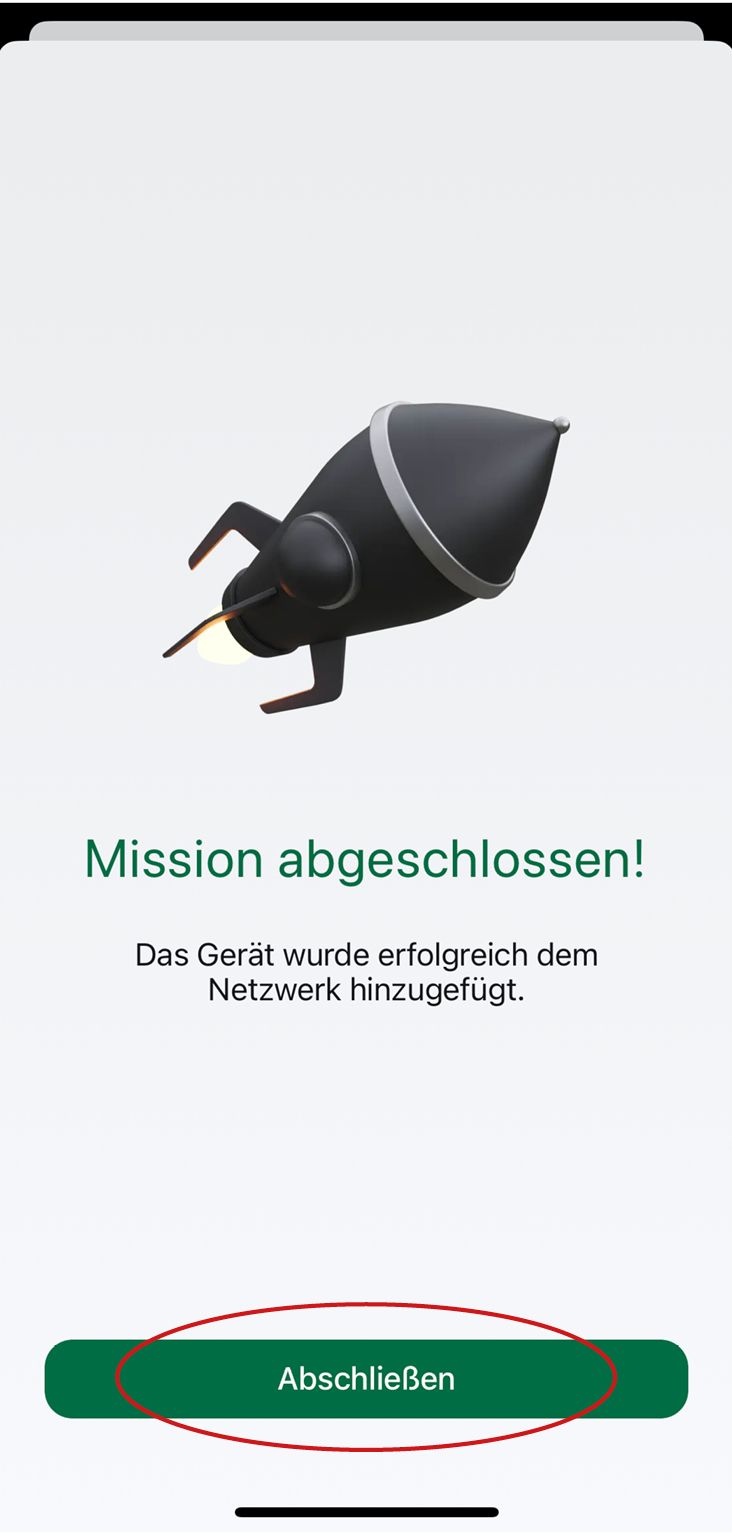
Schritt 6
Nun ist diese Mission abgeschlossen. Drücken Sie auf den Button "Abschließen" um den Vorgang zu speichern
Geräte, die an den Steckplätzen der Mesh Box eingesteckt sind, werden erst über die App angesteuert, wenn Sie diese in der App unter der Mesh Box eingelernt/konfiguriert haben.
Alle Geräte, die an der Mesh Box angeschlossen sind, z. B. Leuchten, Sensoren etc. müssen in der App zur Mesh Box hinzugefügt werden.

Schritt 1
Wählen Sie den Button „Geräte hinzufügen“, um die Connect Mesh zu konfigurieren.
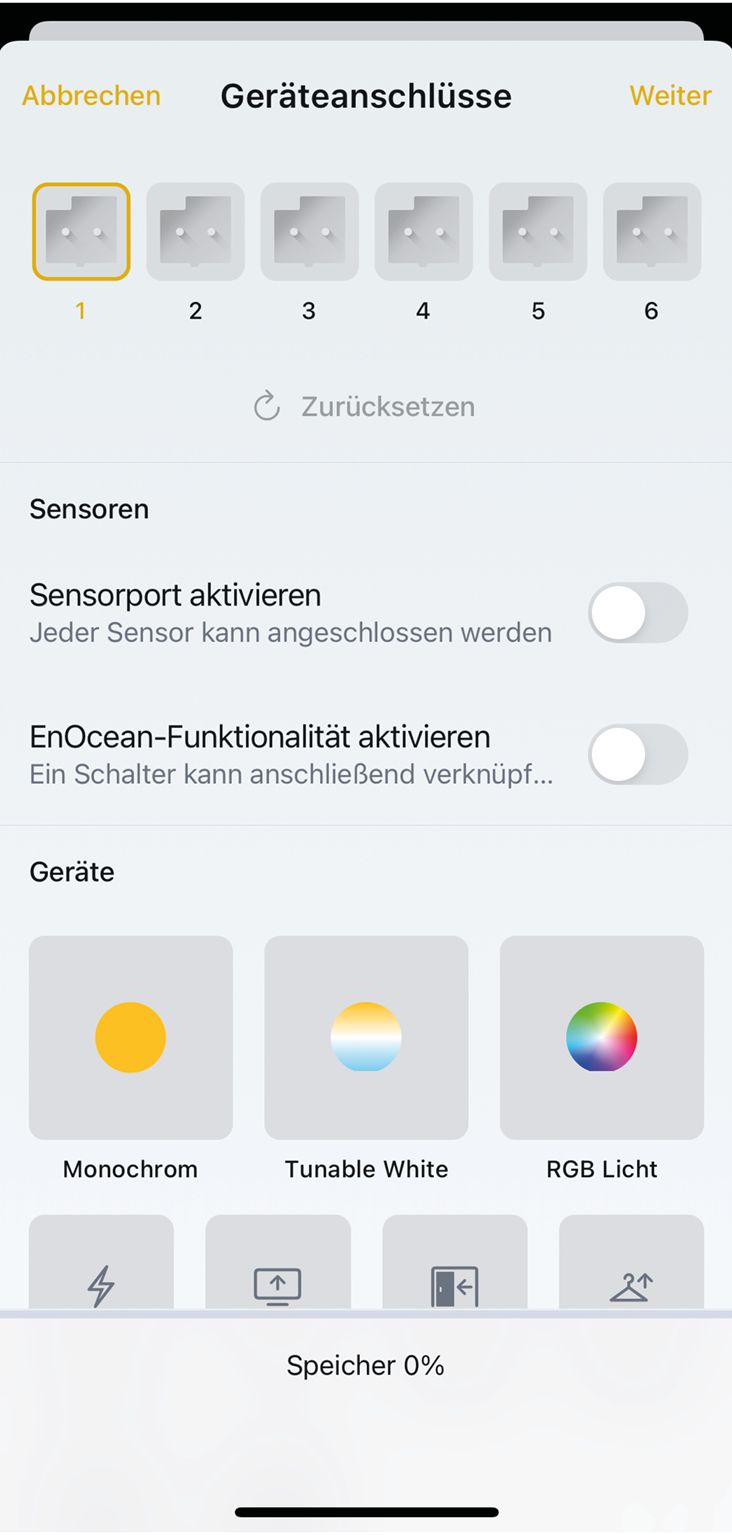
Schritt 2
Nun können Sie die einzelnen Steckplätze auswählen und sie mit den Leuchten belegen, die entsprechend an der Mesh Box eingesteckt sind. Wählen Sie dazu immer die richtige Leuchtfarbe aus (Monochrom, Tunable White, oder RGB Licht)
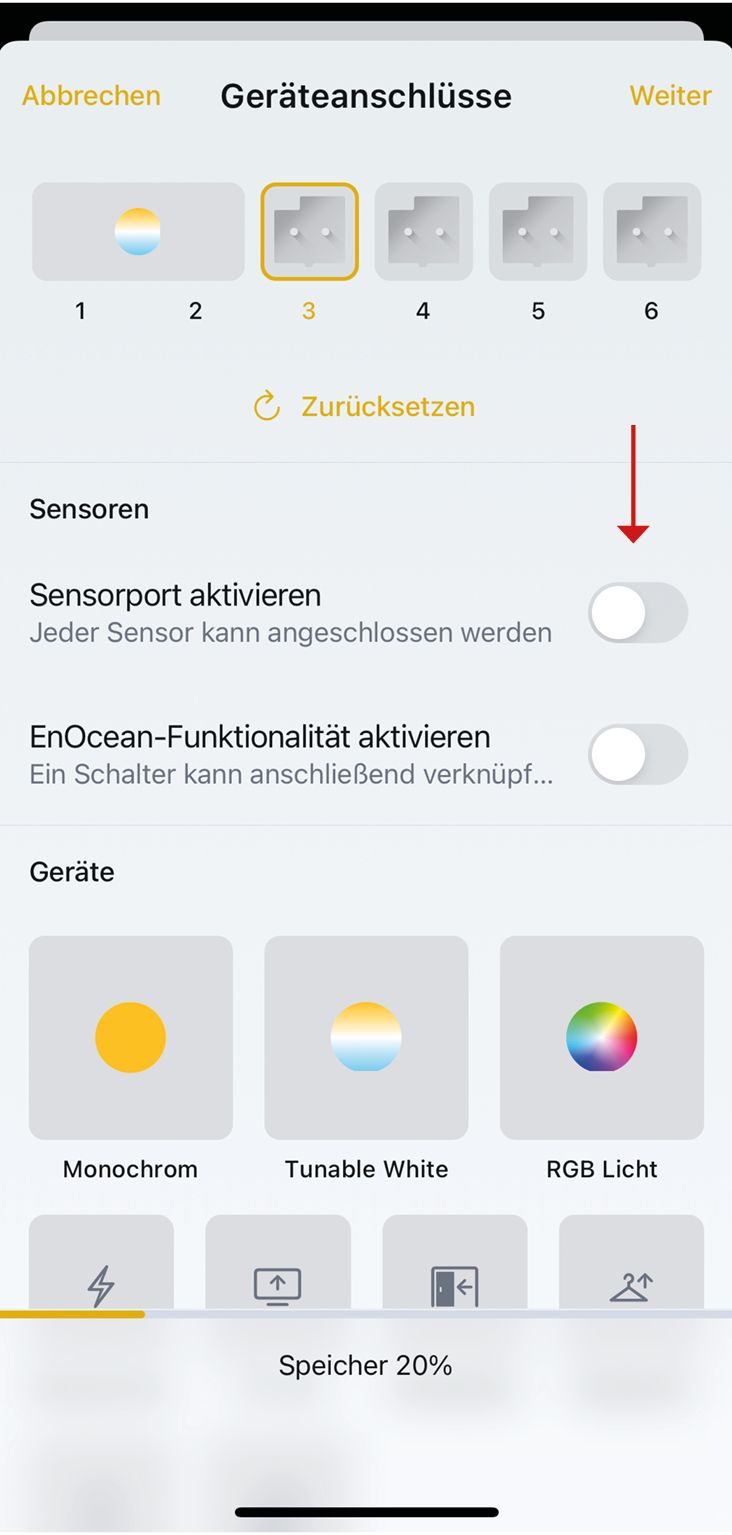
Schritt 3
Fügen Sie nun (falls vorhanden) den Schalter/Dimmer/Bewegungsmelder hinzu, den Sie am Switch Eingang an der Mesh Box angeschlossen haben. Dafür wählen Sie nur den Button "Sensorport aktivieren" aus.
Klicken Sie auf "Weiter“
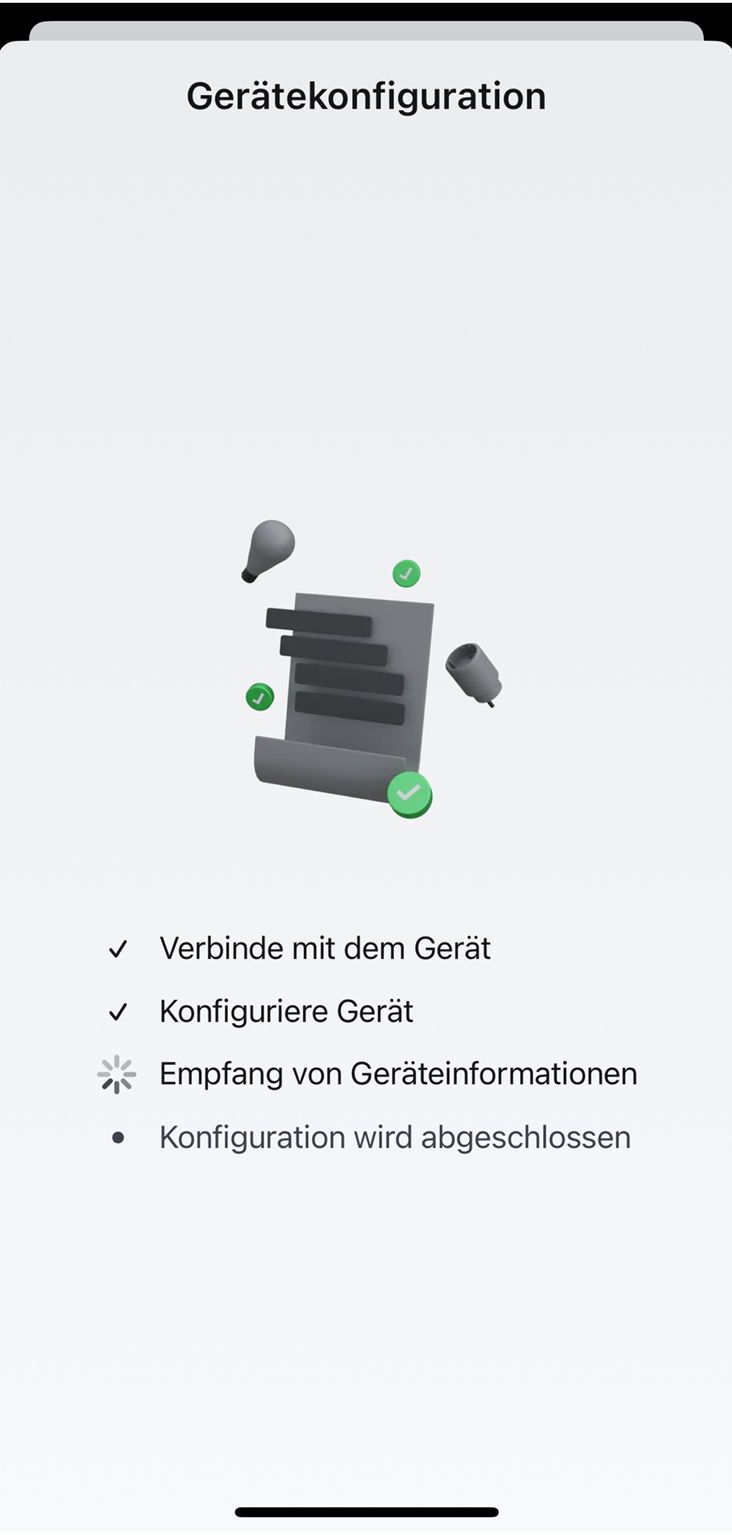
Schritt 4
Nun erscheint eine Auflistung. Die App verbindet sich mit der Mesh Box um die Konfiguration vollständig abzuschließen
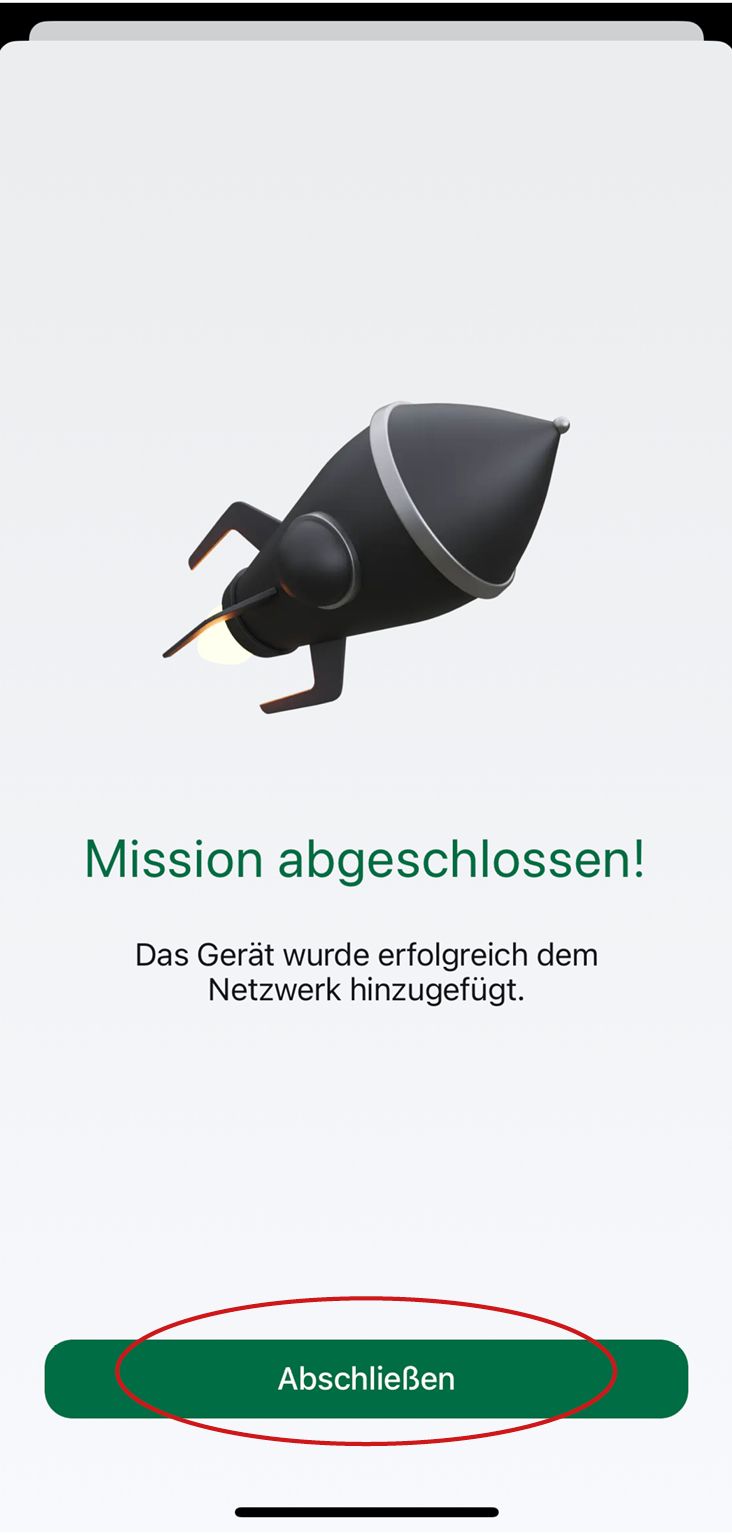
Schritt 5
Nun ist diese Mission abgeschlossen. Drücken Sie auf den Button "Abschließen" um den Vorgang zu speichern